TechSmith Snagit 13-gennemgang: Stadig det bedste tilgængelige skærmbillede til optagelse og redigering af skærmbilleder

TechSmith Snagit er den bedste applikation til at tage og redigere skærmbilleder. Snagit 13 viderefører denne tradition med et par interface-ændringer og nogle nye funktioner.
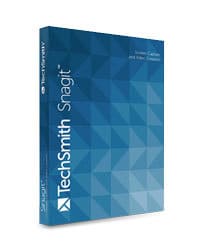
Snagit gør det nemt at tage skærmbilleder afvinduer, regioner, hele skærmen eller endda indhold, der strækker sig ud over en enkelt skærm (f.eks. rullende websider). Det har også en af de smukkeste og mest intuitive billedredigerings suiter indbygget med en praktisk organisator til alle dine skærmbilleder. Som en person, der tager hundreder af skærmbilleder til snesevis af artikler, betaler Snagit helt sikkert for sig selv i lethed og produktivitet.
Så det er den samlede rave. Lad mig vise dig nogle af hovedfunktionerne i Snagit, hvordan de fungerer, og hvordan de stables op til gratis screenshot-apps.
Pro Tip: Tag den gratis prøveversion af Snagit og følg med, mens du læser gennem min anmeldelse.
Snagit-optagelse
Snagit optager både billeder og videoer fra din skærm. Som standard bruger Snagit alt-i-et-indfangningsværktøjet, der lader dig gøre det ene eller det andet.
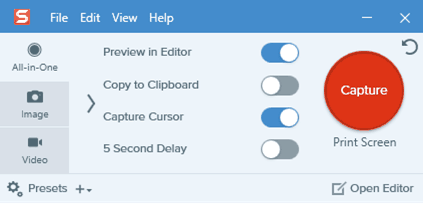
Hvis du vil have lidt mere kontrol, kan du vælge at fange et billede eller en video til venstre.
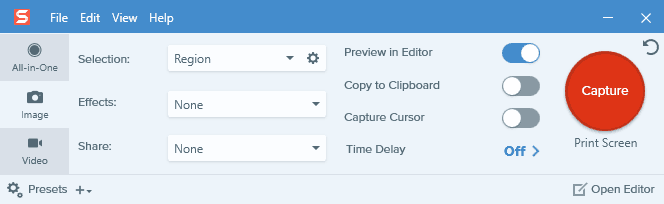
Hver har sit eget sæt af forudindstillinger:
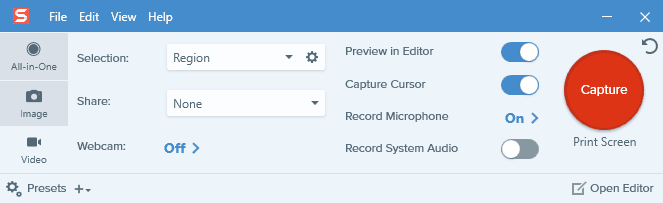
Genvejstasten er Print Screen som standard. Du kan ændre det ved at klikke på genvejstasten under Capture-knappen. Dette er nyttigt, hvis du bruger mere end et skærmbilledeværktøj.
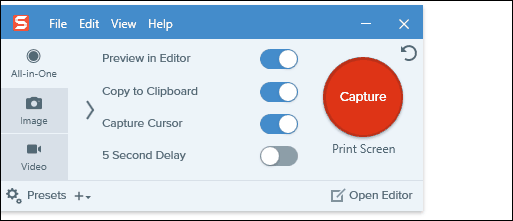
Capture-interface er optaget, men intuitivt en gangdu får dine kuglelejer. Når du rammer hotkey til skærmfangst, får du et par orange krydsstole. Snagit vælger automatisk regioner i et vindue, hele vinduet eller hele skærmen afhængigt af hvor du placerer din markør. Du kan klikke én gang for at få fat i det pågældende område eller vindue, eller klikke og trække for at få det tilpassede valg.
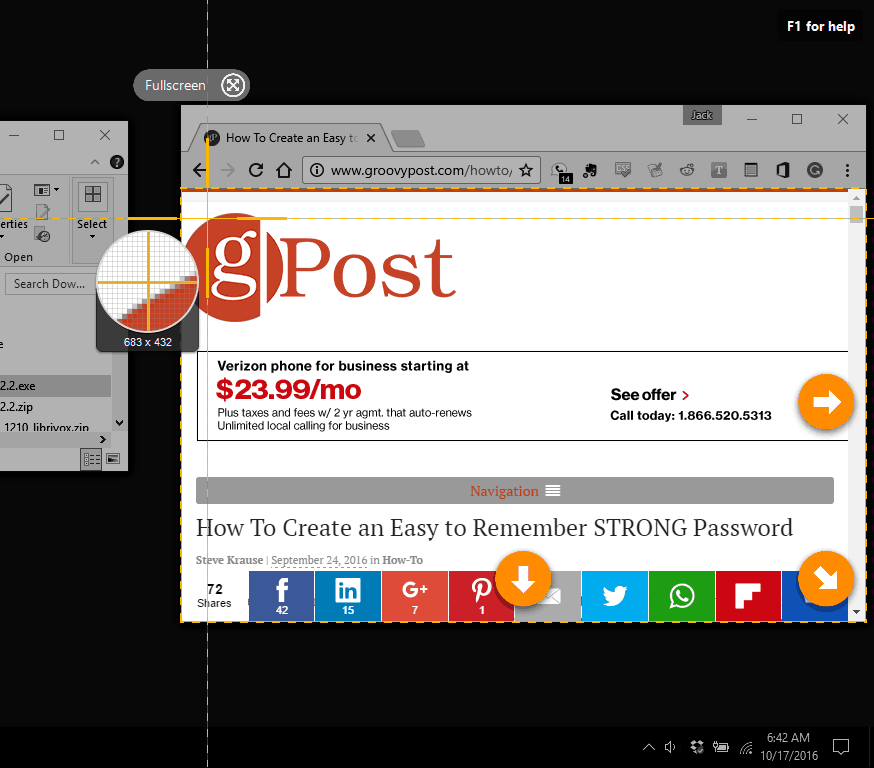
Med pilene kan du fange et rullevindue.
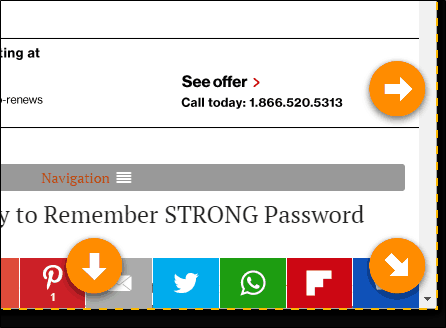
Bemærk også lupen, som giver dig mulighed for at vælge et tilpasset område ned til pixlen. Ekstremt praktisk til at beskære det irriterende hvidrum. Dette sparer timers redigering i det lange løb.
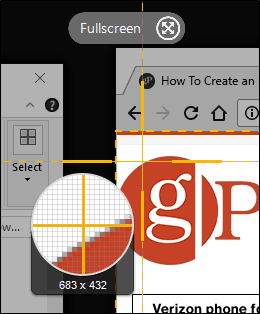
Når du klikker, får du muligheden for at fange enbillede eller en video, hvis du ikke allerede har forudbestemt dette. Når du vælger det, sendes skærmbilledet som standard til redaktøren. Du kan enten fortsætte med at snappe skærmbilleder eller redigere med det samme.
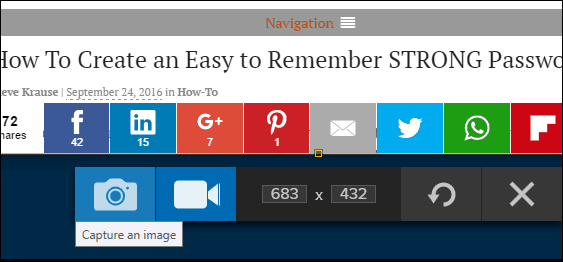
Hvis du vælger at optage en video, begynder skærmfangsten også med lyd og webcam aktiveret. Jeg vil vise dig mere om det senere.
Snagit Editor
Snagit Editor har fået en stor makeoversiden jeg først begyndte at bruge applikationen. Eftersynene begyndte i Snagit 12 og var fortsat i Snagit 13. I første omgang ser det meget enklere ud, endda dummet ned. Men alle funktionerne er der, du skal bare tilføje dem tilbage til værktøjslinjen. Klik Mere for at se, hvad der skjuler dig.
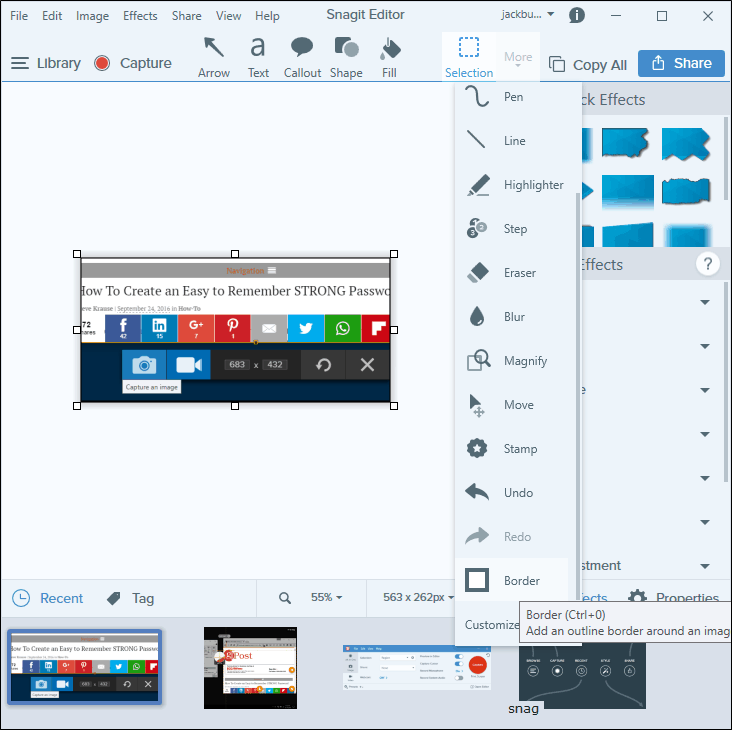
Snagit Editor er et ret kraftcenter. Jeg bruger det til redigering af billeder, som jeg ikke engang tog med Snagit. (For eksempel til denne tutorial var jeg nødt til at bruge Snipping Tool til at tage skærmbilleder af Snagit selv, men jeg redigerede dem stadig i Snagit.)
Snagit-tegningsværktøjer: Det grundlæggende
Lad mig først vise dig det grundlæggende. Her har du hovedredigeringsvinduet i midten, din værktøjslinje øverst, dine værktøjslinjens indstillinger til højre og den Almægtige miniaturebrowser i bunden.
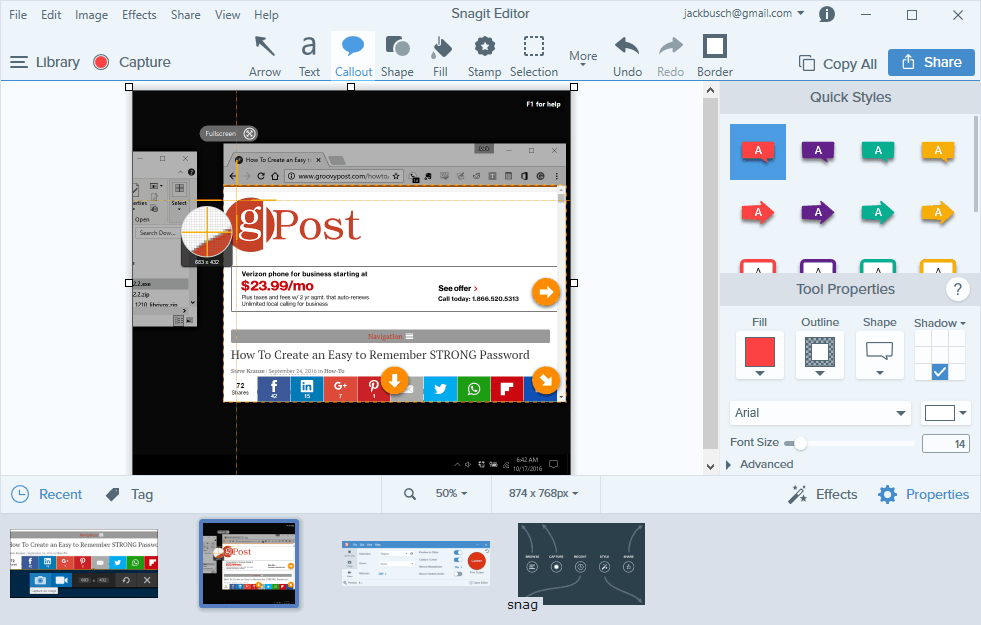
Dette skal være en velkendt opsætning for alle, der erbrugte et andet billedredigeringsprogram. Men det fungerer virkelig for Snagit. Jeg elsker at du nemt kan zip mellem skærmbilleder fra miniaturebrowseren eller fjerne dem, du ikke ønsker.
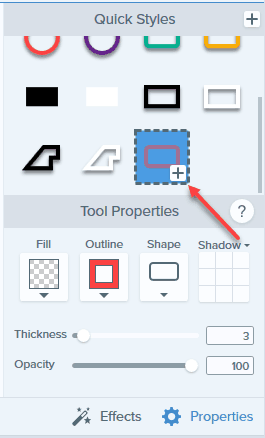
Hvert redigeringsværktøj i Snagit har en Quick Styles-menu. Du kan tilpasse dine egenskaber og gemme dem i Quick Styles. Dette går langt i at hurtigt skabe konsistens i dine skærmbilleder.
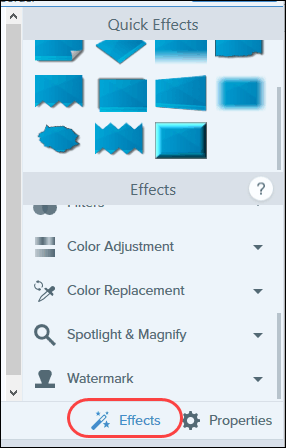
Afsnittet Værktøjsegenskaber deler fast ejendom med fanen Effekter. Fanen Effekter giver dig mulighed for hurtigt at anvende ofte anvendte effekter og redigeringer fra Snagits standardindstillinger eller dine tilpassede forudindstillinger.
Det tager kun få minutter at mestre disse fåværktøjer. Derefter kan du piske gennem skærmbilledeændringer, tilføje opkald osv. I lynhastighed. De grundlæggende værktøjer, som du vil bruge i de fleste skærmbilleder, er Arrow, Text, Callout og Shape.
Pilværktøjet indeholder solide og stiplede linjer og tilpassbare ender (pile eller prikker).
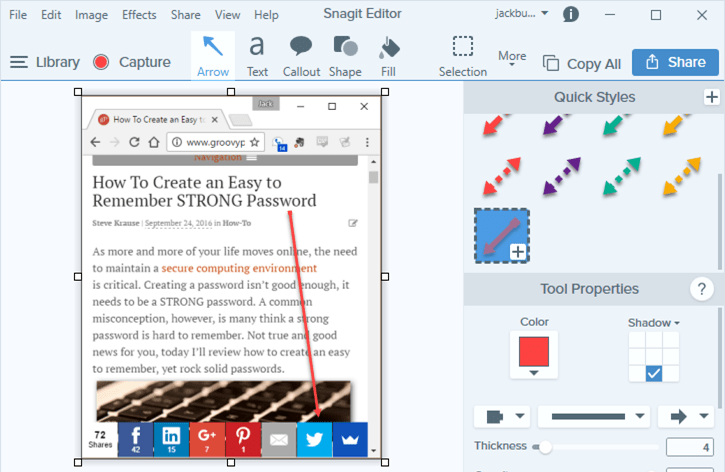
Tekstværktøjet giver dig mulighed for at vælge farver og konturer, der hjælper tekst med at skille sig ud på skærmen. Du kan bruge enhver skrifttype, du har installeret på dit system.
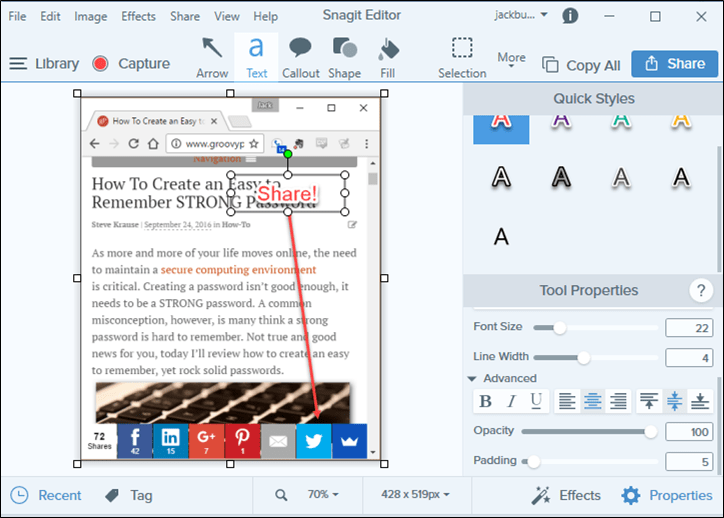
Opkald er hurtigere og mere stiliseret end en pil og tekstkombo.
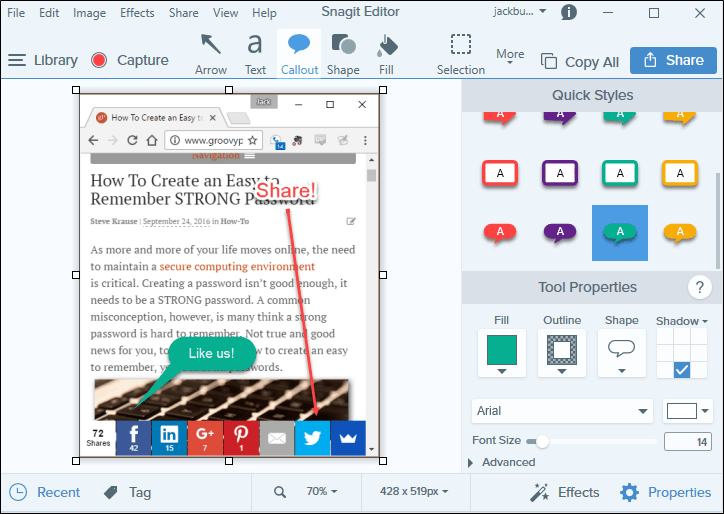
Former er en ren måde at fremhæve et afsnit på dit skærmbillede.
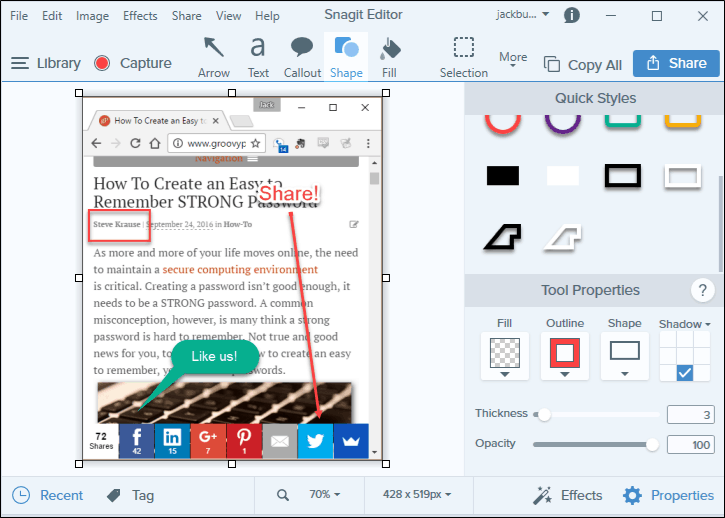
Dette er blot et par af redigeringsværktøjerne Snagittilbud. Der er meget, meget mere. Det komplette sæt tegneværktøjer inkluderer Flytning, beskæring, udkaldelse, tekst, pil, form, trin, sløring, stempel, linje, udskæring, udfyldning, viskelæder, markering, pen, fremhævning og forstørrelse.
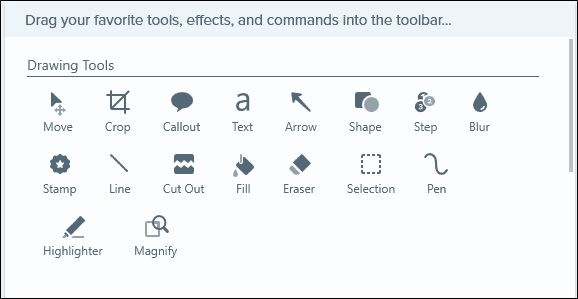
Vælg mellem Effekter mellem kant, kanter, perspektiv, sidekrøll, skygge, filtre, farvejustering, farveudskiftning, spotlight og forstørrelse og vandmærke.
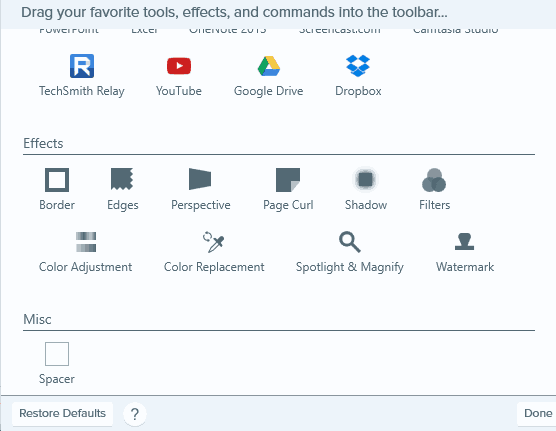
Snagit 13: Hvad er nyt?
De nye Snagit 13-funktioner inkluderer en tilpassbar værktøjslinje, panoramafangst, animeret gif-oprettelse og webcam-understøttelse af skærmfangstvideoer.
Panoramafangst ligner panoramaetfunktion på din telefons kamera undtagen skærmbilleder. Det kan være nyttigt, når du prøver at tage skærmbilleder af objekter, der er for store og spredte til at fange deres fulde majestæt, som en dobbelt regnbue eller en Google-kortrute.
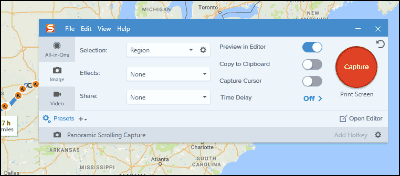
For videoer kan du skifte mellem din skærmog dit webcam midt i en optagelse. Med Snagits begrænsede redigeringsfunktioner er dette den bedste måde at opdele intros og konklusioner med din screencast.
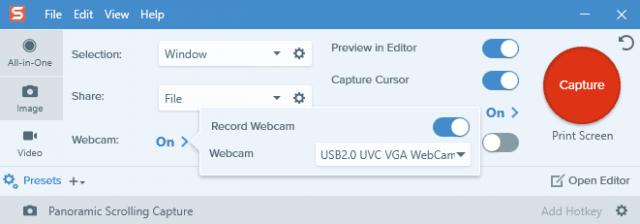
Når du optager din video, kan du gemme den som en animeret GIF eller uploade den til et videodelingssted.
Snagit Editor: Andre seje funktioner
Ud over de værktøjer og effekter, du får, er grænsefladen og detaljerne i Snagit Editor fremragende. Her er et par ting, som jeg bemærkede, da jeg for nylig redigerede billeder.
Snagit understøtter lag og genstande. Når du opretter objekter med tegneværktøjer eller indsætter billeder i Snagit, kan du fortsætte med at trække og slippe dem, ændre størrelse på dem, gruppere dem eller slette dem. Når du er færdig, kan du bestille dem på ny og derefter flade dem ud. Alt dette sker fra højreklik på den kontekstuelle menu.
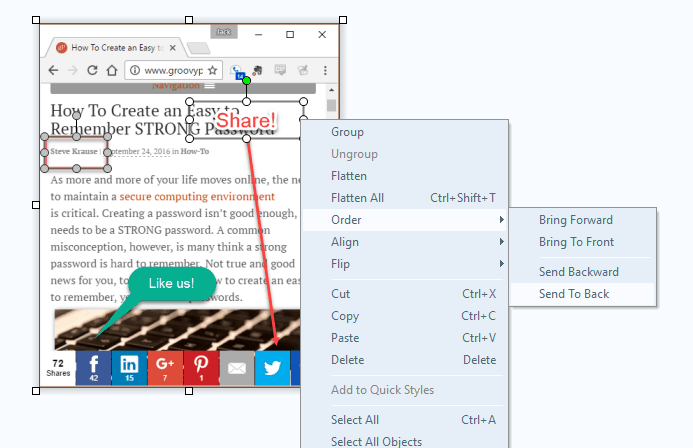
Hvis du vælger at fange musemarkøren, vises den også som et objekt. Du kan nemt flytte den ud af vejen uden at tage skærmbilledet igen. Pæn!
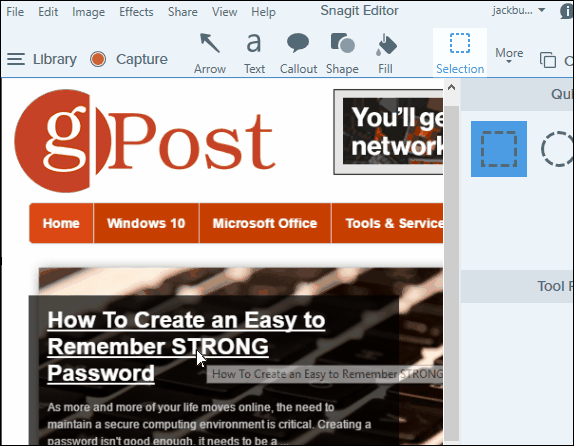
Når du tager et skærmbillede, har du en mulighed for at finjustere det. Du kan trække kanterne eller hjørnerne af optagelsesvalget for at få det lige perfekt.
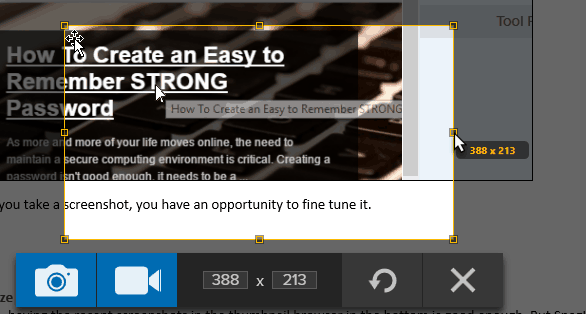
Funktionen Snagit batchkonvertering kan væreuhyre nyttigt. Det giver dig mulighed for at batch konvertere billedfiler eller anvende filtre eller effekter på flere filer på én gang. Jeg skrev denne funktion op i en tidligere anmeldelse. Funktionen er stadig der, og den er stadig stor.
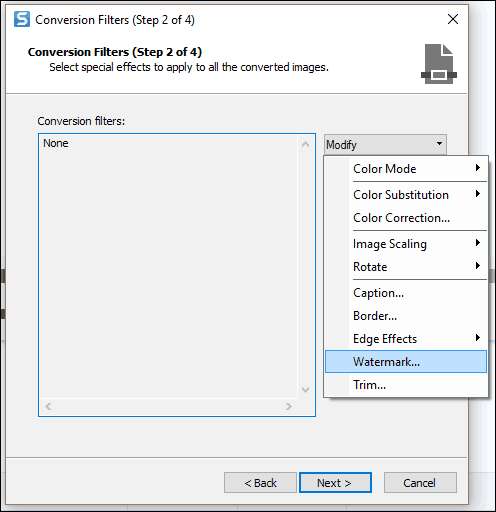
Antallet af understøttede filformater er barebananer. Hvis du nogensinde har haft nogen til at sende dig 50 billeder, al den forkerte retning, alle i det forkerte format og alle, der har brug for et vandmærke, skal du Snagit og dens batchkonverteringsfunktion.
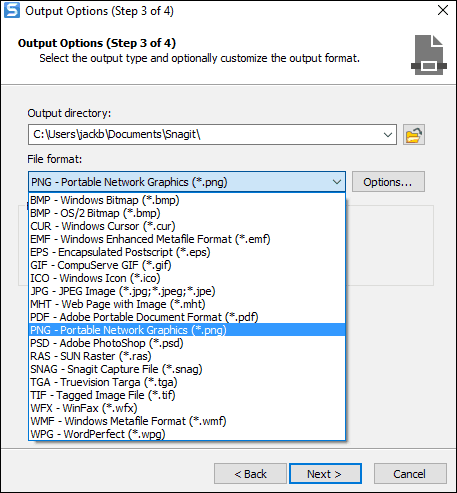
Organisere
For mig at have de nylige skærmbilleder iminiaturebrowser i bunden er god nok. Men Snagit har en temmelig robust skærmbilledbibliotekfunktion, der giver dig mulighed for at tagge og organisere dine skærmbilleder, som du synes passer. Det opretter automatisk kategorier for en dato, applikation, websted og type skærmfangst.
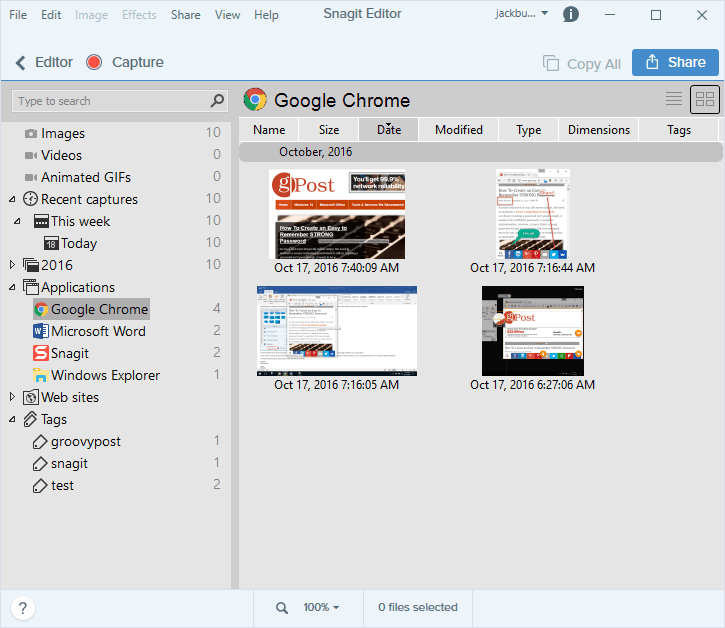
Derfra kan du filtrere baseret på de sædvanlige egenskaber: navn, dato ændret osv.
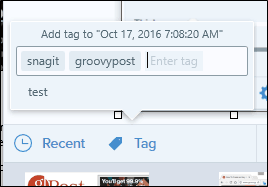
Du kan tilføje tags til skærmbilleder i editorvinduet. Derefter vises det i dit bibliotek under det relevante mærke.
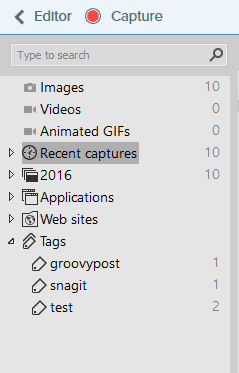
Del
Snagit er fuld af muligheder for at dele dine skærmbilleder eller skærmbilleder. For mig er min favorit stadig at kopiere det til udklipsholderen og indsætte det i Microsoft Word.
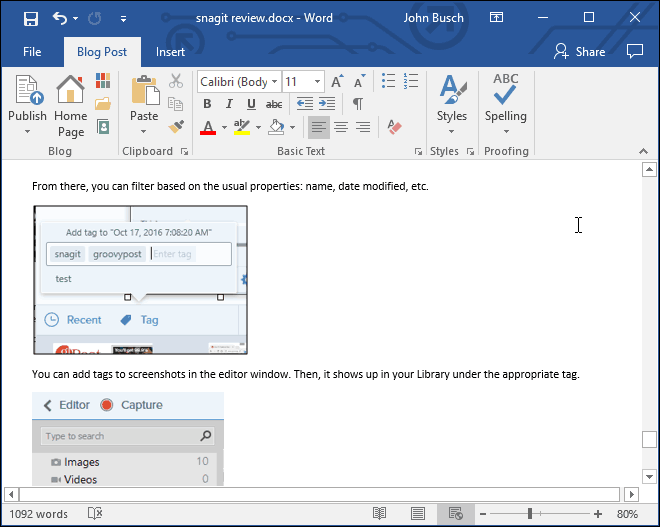
Du kan også kopiere og indsætte i Gmail og Google Docs.
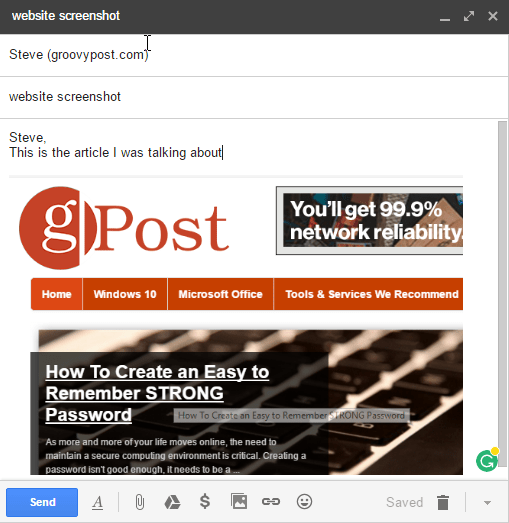
Bortset fra den enkle tilgang giver Snagit dig også mulighed for at dele til en lang række platforme. Jeg ser, at dette er nyttigt til videoer, hvor du måske ønsker en hostet platform som YouTube eller Screencast.com.
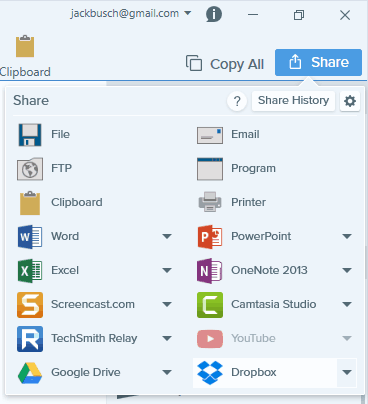
Video og screencasts
Snagit har muligheden for at fange din skærm og optage fra dit webcam, en mikrofon eller systemlyd. Til hurtige tutorials eller how-to-videoer er dette temmelig praktisk.
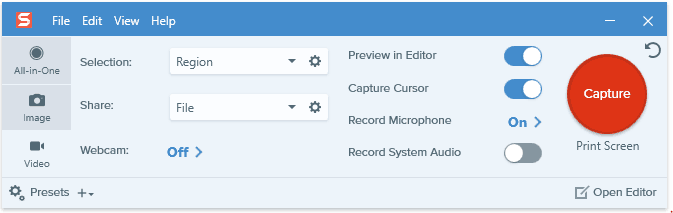
Grunden til, at du køber Snagit, er ganske vist ikketil videooptagelse. Redigeringsfunktionerne for de klip, du optager, er stort set ikke-eksisterende. Du har dog muligheden for at gemme det som en animeret gif.
For seriøs videooptagelse og redigering gør TechSmith endnu et fantastisk produkt: Camtasia. Jeg gennemgik Camtasia Studio 7 vej, tilbage. Jeg gennemgår snart den nye version. Bliv hængende.
Konklusion
TechSmiths Snagit har bestemt fået enansigtsløftning. Jeg må indrømme, at jeg stadig ikke er vant til den nye grænseflade. Jeg antager, at jeg vil tage det i betragtning af hvor ofte jeg bruger programmet. Kerneelementerne er stadig der, og de rocker stadig. Og som altid gør TechSmiths opmærksomhed på detaljer og intuitivt design Snagit til et must for alle, der tager skærmbilleder regelmæssigt.
Alt dette sagt, de gratis skærmbilledeværktøjerindhenter hvad angår funktioner. Det indbyggede Windows Snipping Tool fungerer stadig perfekt til de mest rudimentære skærmbilleder, som at smide et skærmbillede i en e-mail eller fange en fejlmeddelelse. Den nye Snip-app til Windows 10 er også værd at prøve.
Men ærligt, hvis nogen betaler dig for at tageskærmbilleder og oprette professionelle dokumenter, så skal du investere i Snagit. Den tid, det sparer dig, og konsistensen og rene opkald, det giver dig, er værd $ 49,95. Hvis du har et kommende projekt, anbefaler jeg at give den 15-dages gratis Snagit-prøve en hvirvel. Du kan se, hvordan det bliver til at tage skærmbilleder til en fornøjelse i stedet for en opgave.
Hvis du køber Snagit, kan du opgradere til $ 24,95. De frigiver et nyt versionnummer ca. hvert andet år. Jeg køber normalt opgraderingen, men de gamle versioner er langt fra forældede - jeg ville bruge Snagit 9 over ethvert betalt eller gratis produkt hver dag.
Bruger du Snagit? Elsker du det? Fortæl os om det i kommentarerne.










Efterlad en kommentar